Como cualquier otro dispositivo, el iPhone también se ralentiza con el tiempo a medida que se atasca con demasiadas aplicaciones y archivos.
Cuando esto le ocurre a su dispositivo, no tiene necesariamente que comprar uno nuevo para experimentar una mayor velocidad. En su lugar, puede borrar la caché de su iPhone para que vuelva a funcionar como la seda y, al mismo tiempo, liberar espacio de almacenamiento.
Al igual que otros elementos técnicos, la memoria caché también está pensada por una buena razón, especialmente para acelerar todo el proceso de uso de su teléfono. Pero, irónicamente, hay ocasiones en las que ciertas aplicaciones llenan la caché de su iPhone hasta un punto en el que afecta negativamente al rendimiento general, dando como resultado una velocidad más lenta.
Afortunadamente, se trata de un problema menor, y hay bastantes formas de solucionarlo, que le mostraré en este artículo. Pero primero, permítame hablarle más sobre la caché en general.
¿Qué es la caché y cómo funciona en los dispositivos iPhone?
A medida que navega por páginas web a través de un navegador móvil o utiliza aplicaciones en su día a día, su dispositivo crea automáticamente archivos ocultos que se almacenan en una zona temporal de la memoria denominada caché.
Los datos almacenados en caché consisten en fotos y otros archivos de las fuentes por las que navega para que no tenga que cargar todo de nuevo cada vez. El resultado es una mayor velocidad de carga y una comodidad increíble para los usuarios.
Puede pensar en ello como si fuera a hacer la compra. En lugar de ir a la tienda cada vez que quiera un poco de leche para sus cereales, podría simplemente apilar varios cartones de la misma en su frigorífico para evitar la molestia de volver a hacer las cosas de nuevo.
Sin embargo, como ya se ha mencionado, cuando la memoria caché se queda obsoleta y ya no coincide con los datos que se están utilizando en la página web/aplicación, las cosas empiezan a ser un poco problemáticas. Es entonces cuando su dispositivo se ralentiza.
En esos casos, puede borrar la caché en el iPhone utilizando las formas que se mencionan a continuación.
NOTA: Al borrar la caché saldrá de los sitios/aplicaciones en los que esté conectado actualmente. Yo diría que bien vale la pena la molestia de volver a iniciar sesión en ellos uno por uno para obtener a cambio un dispositivo más rápido y desatascado.
Safari es el navegador por defecto en iPhone, por lo que sería bueno, empezar por borrar su caché en primer lugar. Tenga en cuenta que, a partir de iOS 11, seguir estos pasos afectará a todos los dispositivos conectados a su cuenta de iCloud. Esto significa que se borrará la caché de todos sus dispositivos. Siga estos sencillos pasos:
Paso1: Abra la aplicación Ajustes en su iPhone.
Paso 2: Desplácese hacia abajo hasta que vea «Safari».
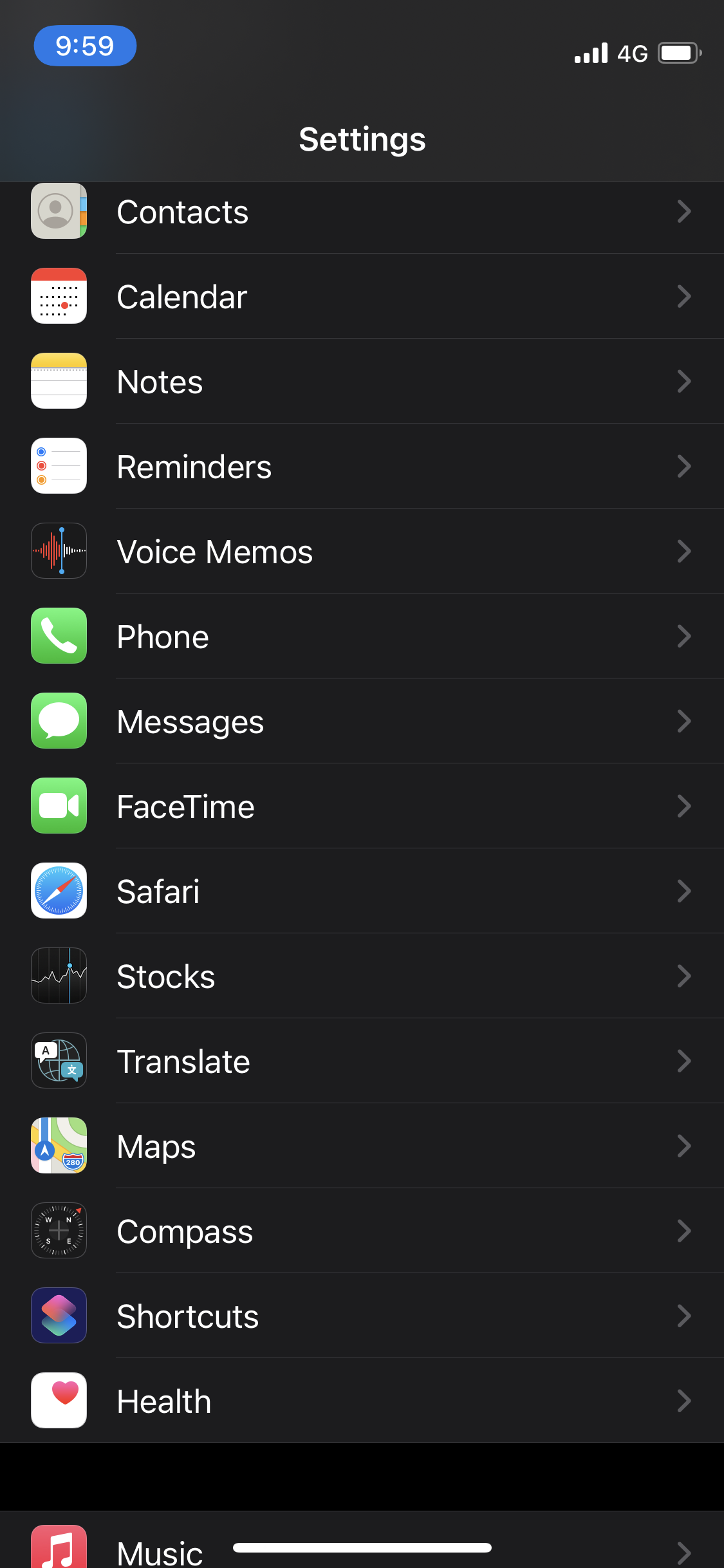
Paso3: Desplácese hacia abajo hasta la sección «Privacidad y seguridad» y verá «Borrar historial y datos de sitios web». Adelante, pulse sobre ella.
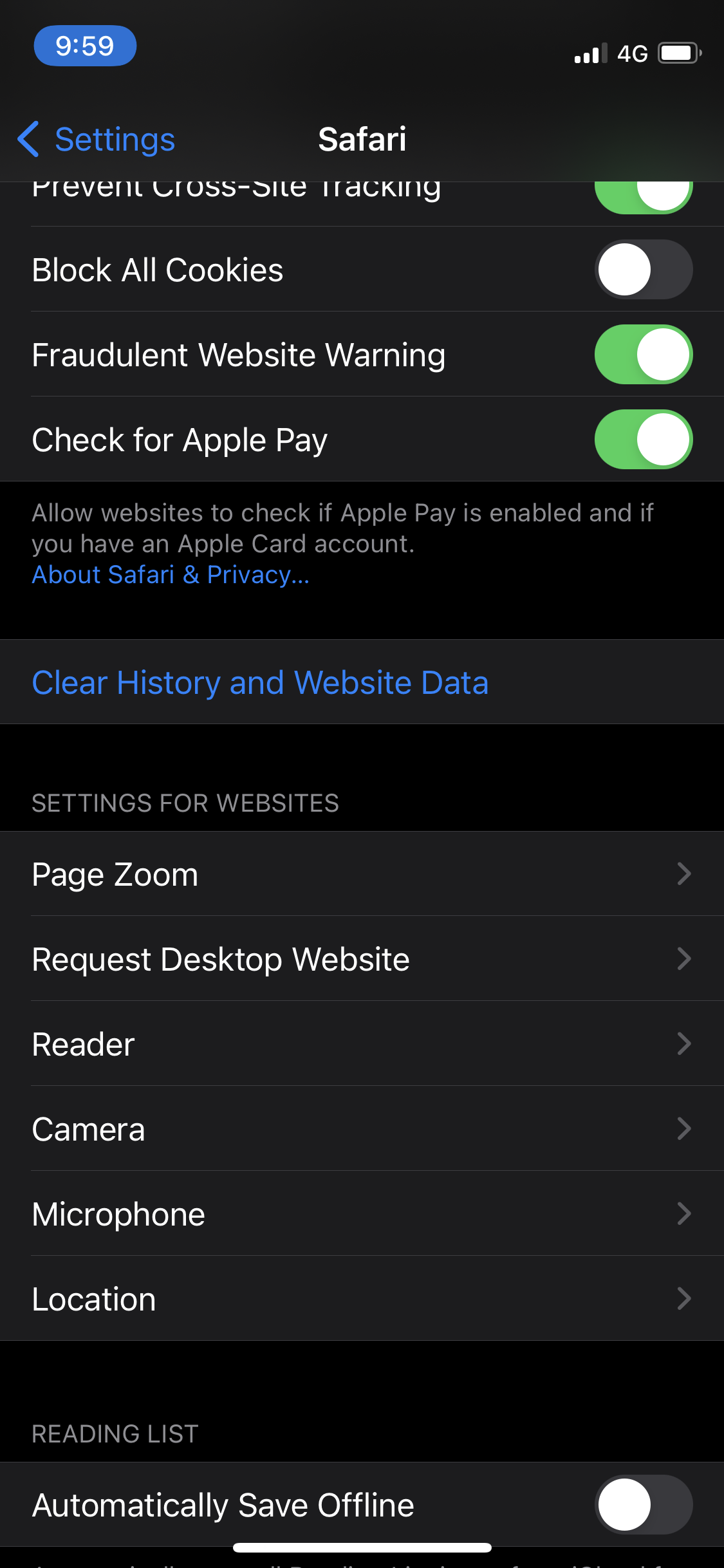
Paso 4: Aparecerá esta ventana emergente para confirmar su decisión.
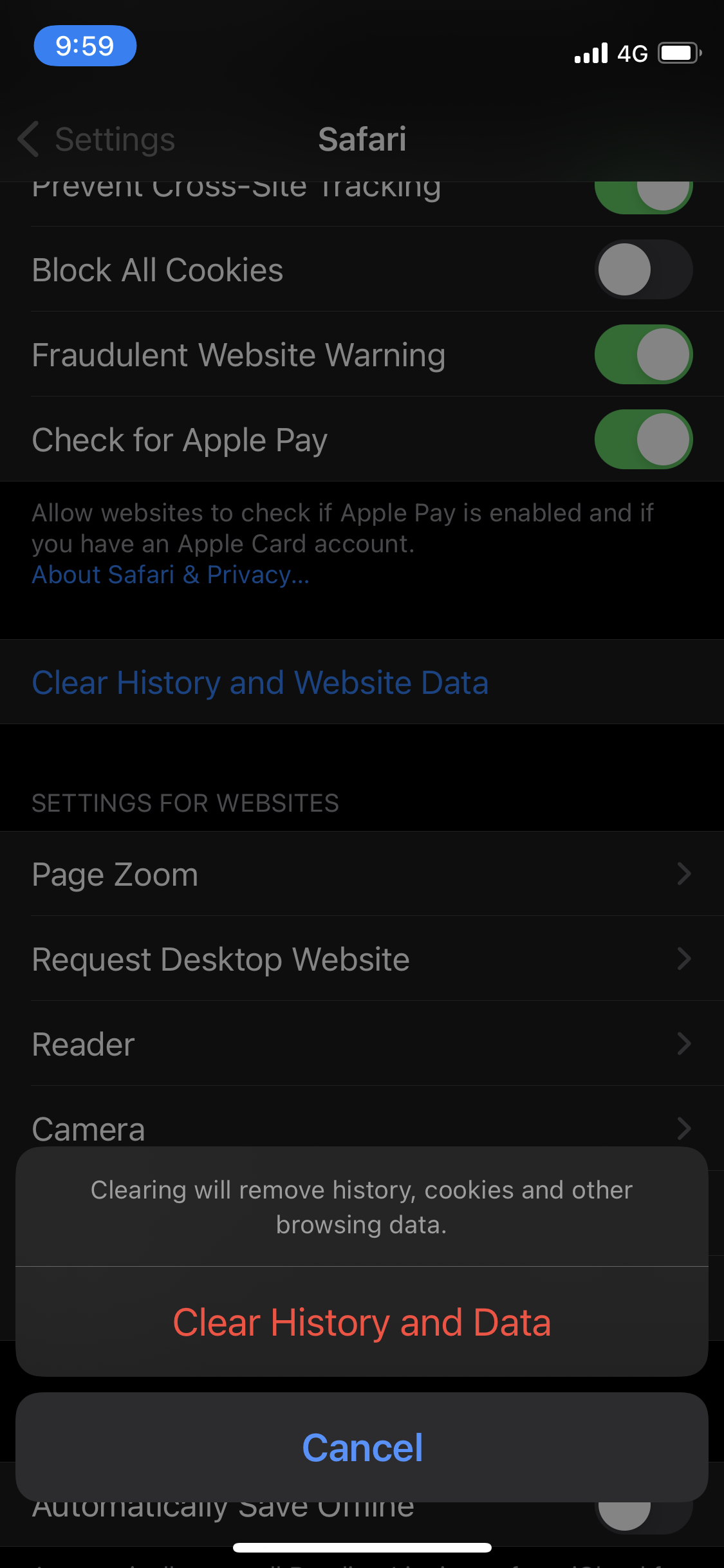
Pulse sobre «Borrar historial y datos» y ya está.
Google Chrome es otro navegador muy popular que muchos de nosotros utilizamos a diario. Borrar la caché de Chrome es ligeramente diferente porque tiene que hacerlo desde los ajustes de la aplicación.
Aquí tiene los pasos para ello:
Paso1: Abra Chrome y pulse sobre los tres puntos de la parte inferior de la pantalla.
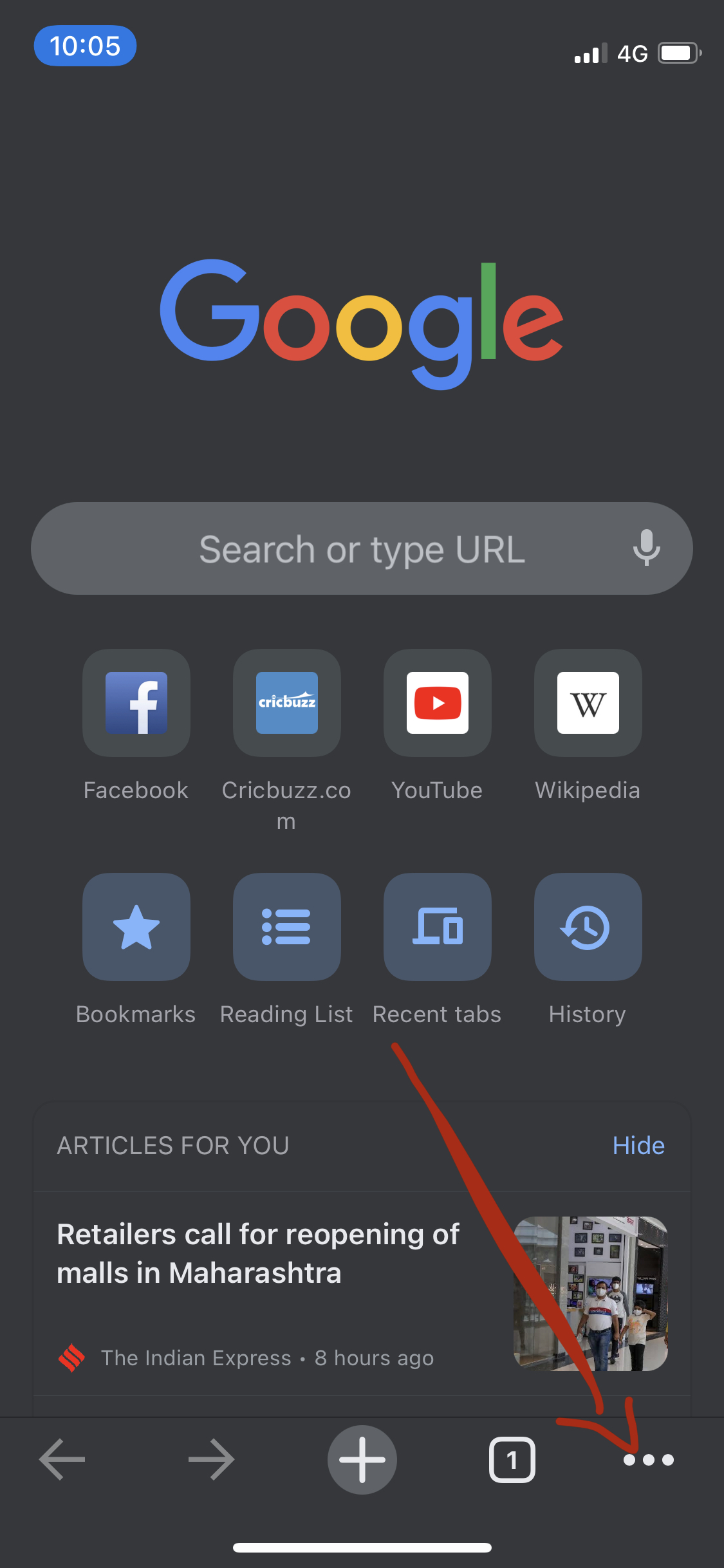
Paso 2: Pulse sobre «Configuración».
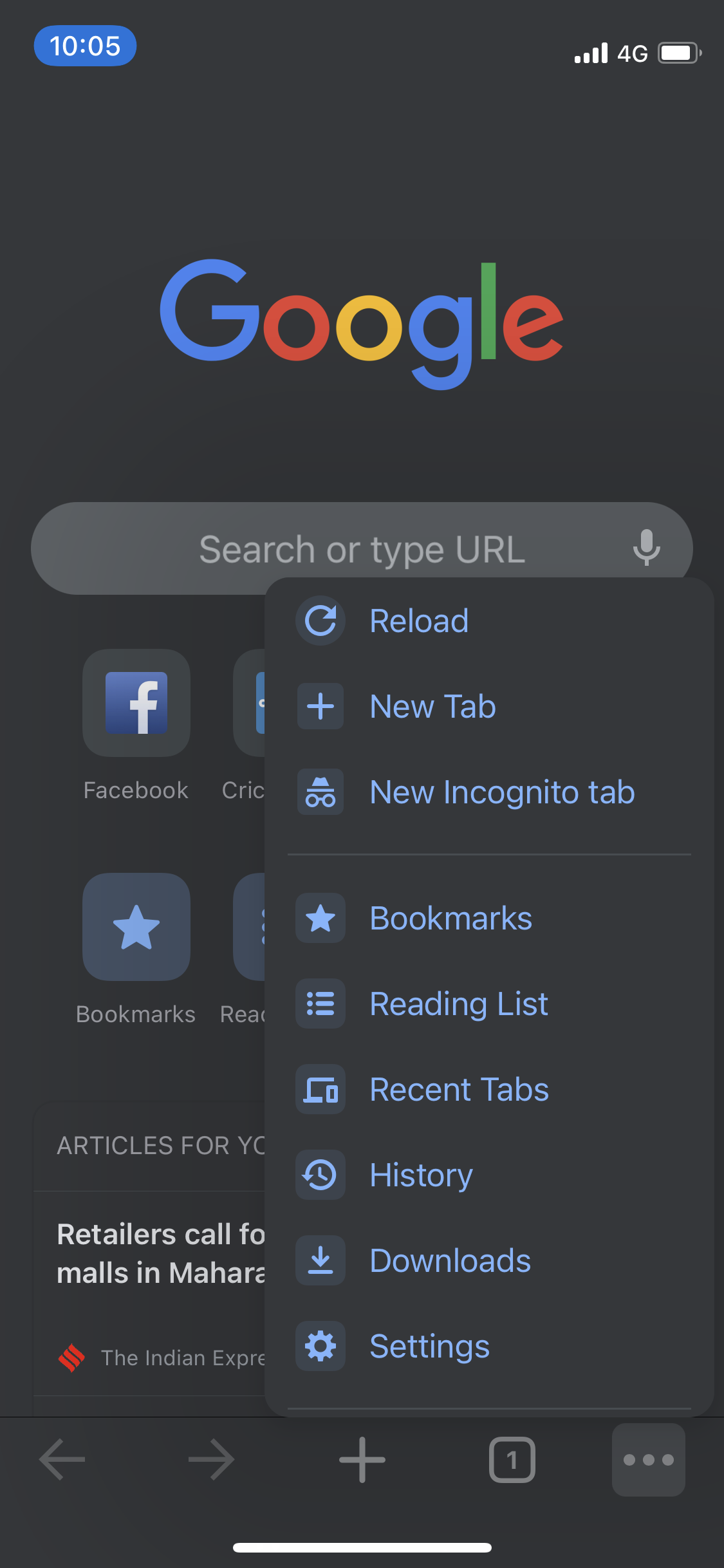
Paso 3: Desplácese hacia abajo hasta que vea «Privacidad».
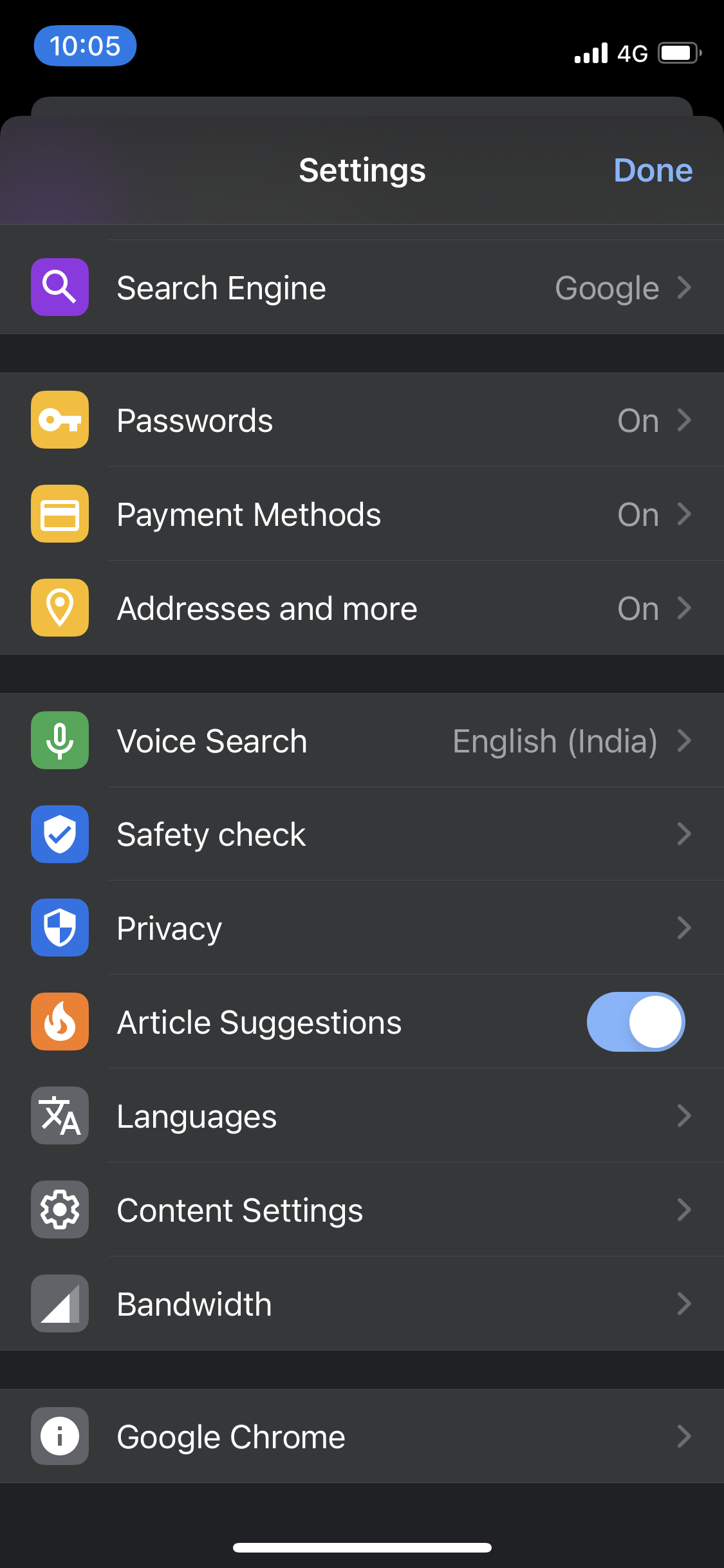
Paso 4: Pulse sobre «Borrar datos de navegación».
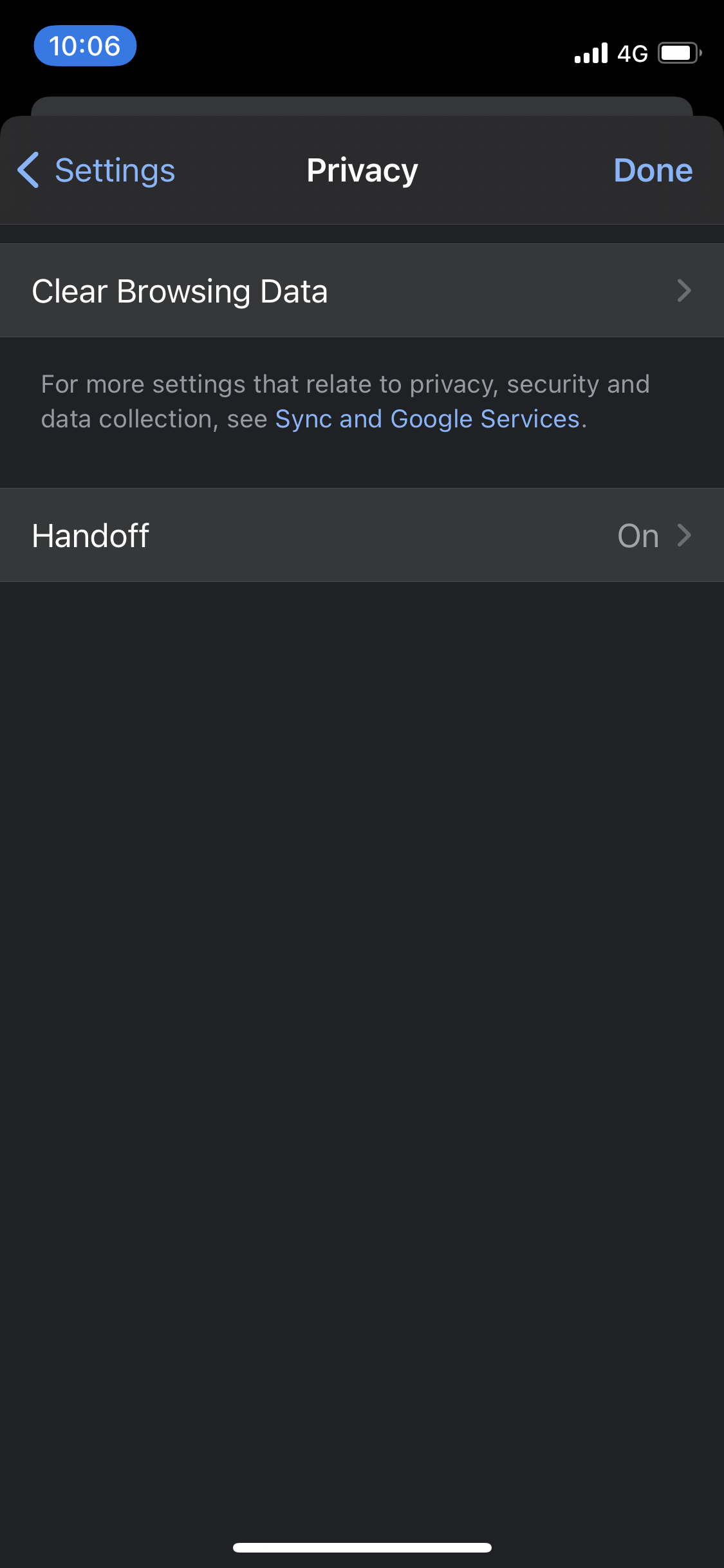
Paso5: Aquí puede seleccionar los tipos de datos que desea borrar y para un intervalo de tiempo específico de su elección.
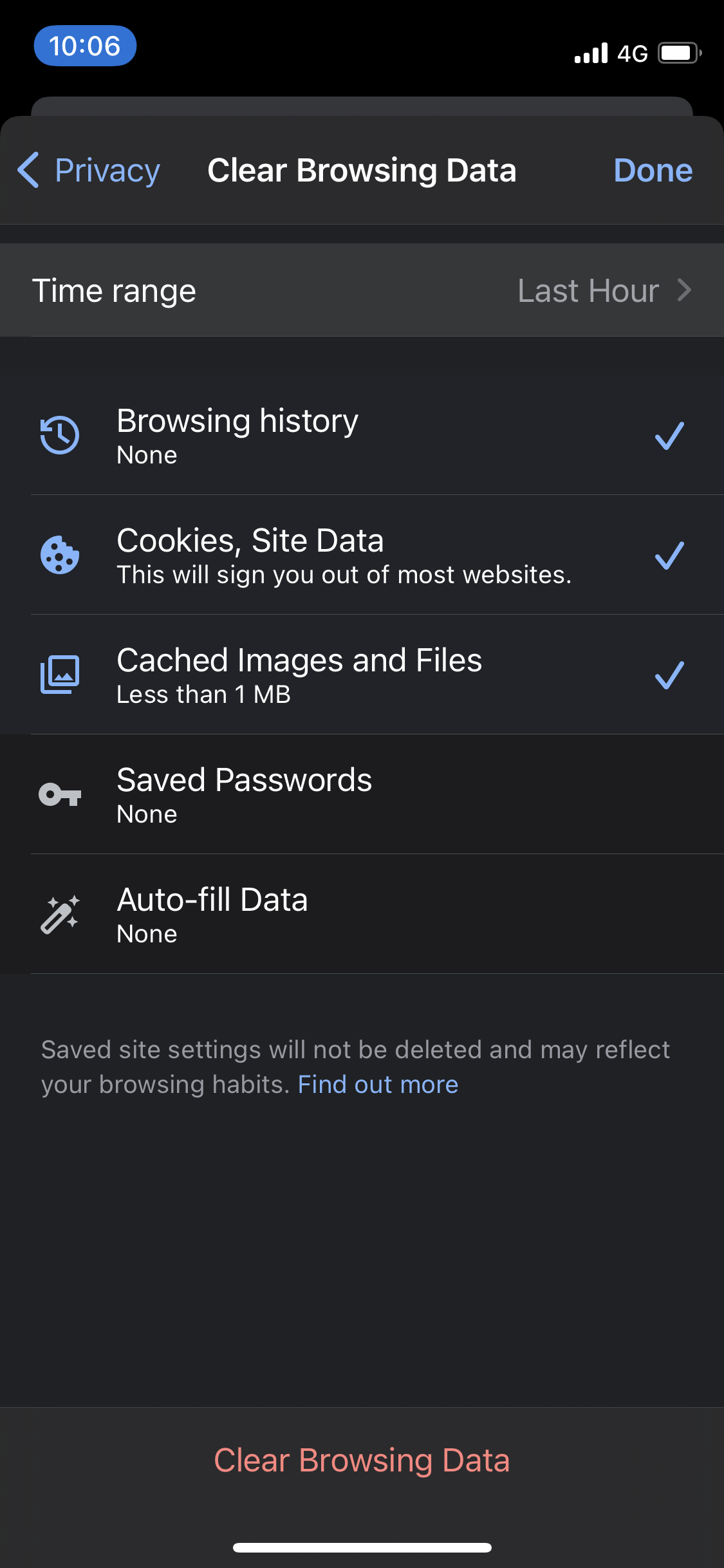
Paso 6: Una vez que haya hecho sus selecciones, pulse «Borrar datos de navegación» en la parte inferior para confirmar.
Del mismo modo, tendrá que encontrar dónde puede borrar la caché de cualquier otra aplicación de terceros, ya que algunas de ellas no le permiten borrarla del modo habitual. Varía de una aplicación a otra, pero no suele ser muy difícil de encontrar.
Software para borrar la caché en el iPhone
Si está buscando una herramienta que se ocupe de todos los datos almacenados en caché de su dispositivo desde un solo lugar, entonces estas soluciones que le presentamos a continuación le resultarán muy adecuadas.
#1. PhoneClean

Elimine fácilmente los archivos ocultos, en caché, cookies y basura de su iPhone con PhoneClean . Este software puede determinar qué está causando que su dispositivo se obstruya y luego limpiarlos de forma segura. Puede descargarlo tanto en Windows como en macOS.
#2. iMyFone Umate
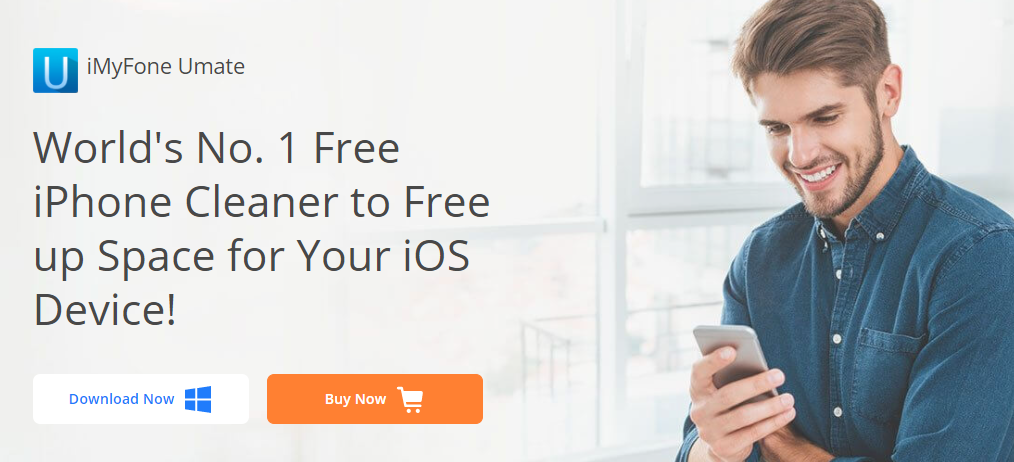
iMyFoneUmate puede realizar un montón de tareas para limpiar su iPhone en cuestión de minutos. Puede gestionar archivos de gran tamaño, limpiar archivos temporales y basura, y comprimir/eliminar/exportarlas fotos que desee. Si tiene una lista de aplicaciones que no utiliza, puede utilizar este software para eliminarlas en masa de su dispositivo de una sola vez.
Otras formas de liberar espacio y mejorar la velocidad
Los métodos anteriores funcionan muy bien cuando se trata de borrar directamente la caché de las aplicaciones en el iPhone. Sin embargo, algunas otras formas increíbles le ayudarán a mejorar la velocidad de su dispositivo y liberar más espacio de almacenamiento.
Reinicie su iPhone
Si no ha apagado su iPhone en mucho tiempo, entonces vale la pena reiniciarlo para borrar algunos archivos temporales que se acumulan. Se trata más bien de una limpieza «ligera» de la caché, por lo que no despejará las cosas por completo, pero sin duda tendrá algún efecto sobre la velocidad.
Utilice aplicaciones de terceros
A veces es difícil localizar el problema y llegar al ajuste correcto en su iPhone. En estas situaciones, es más fácil utilizar aplicaciones limpiadoras de iPhone de terceros para escanear y limpiar lo que sea que esté utilizando la caché de su dispositivo.
Borrar y reinstalar apps
Si hay una aplicación que no le permite borrar la caché manualmente y no encuentra la forma de hacerlo desde los ajustes de la aplicación, entonces la solución es borrar y volver a instalar la aplicación. Siga los siguientes pasos para hacerlo:
Paso1: Vaya a Ajustes y pulse en «General».
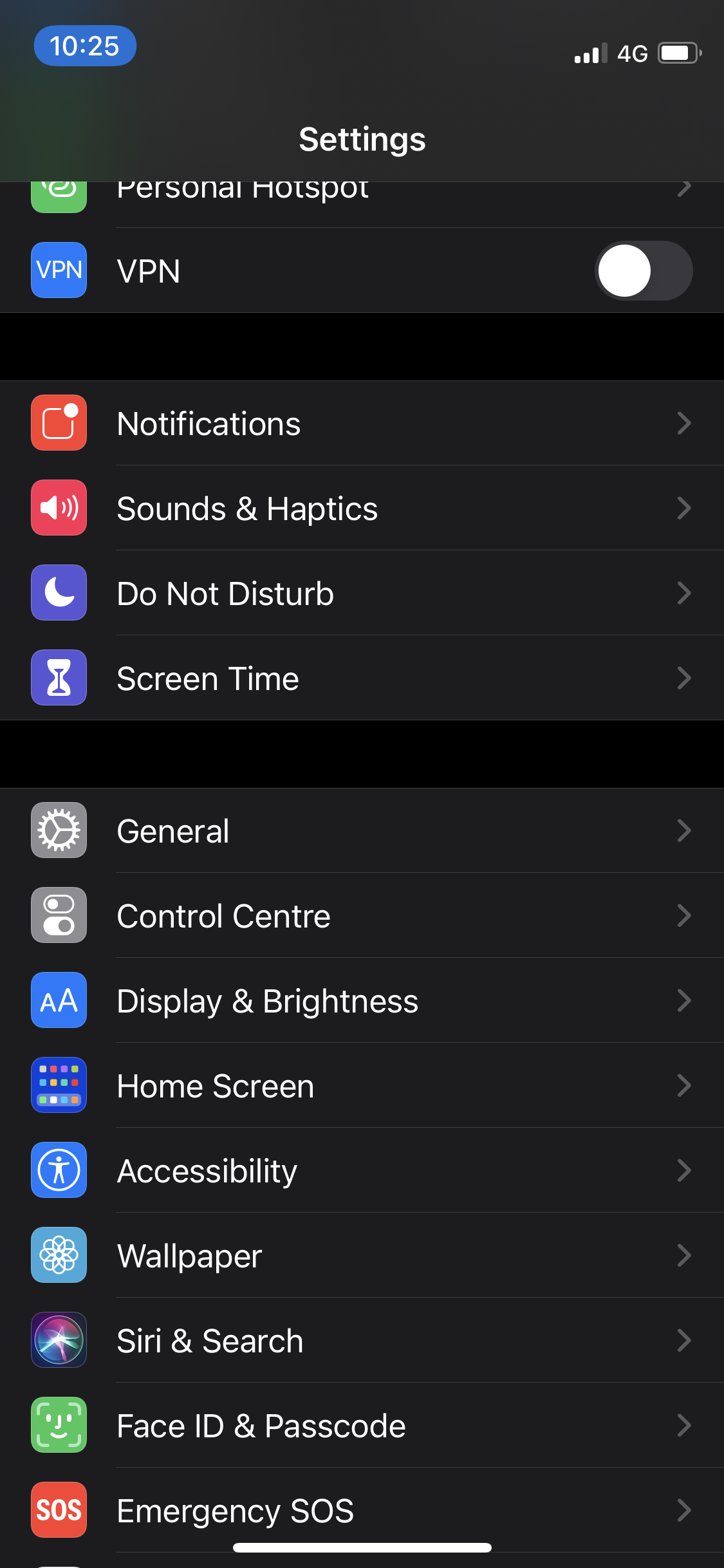
Paso 2: Pulse en «Almacenamiento del iPhone» para ver qué aplicaciones ocupan más espacio en su teléfono.
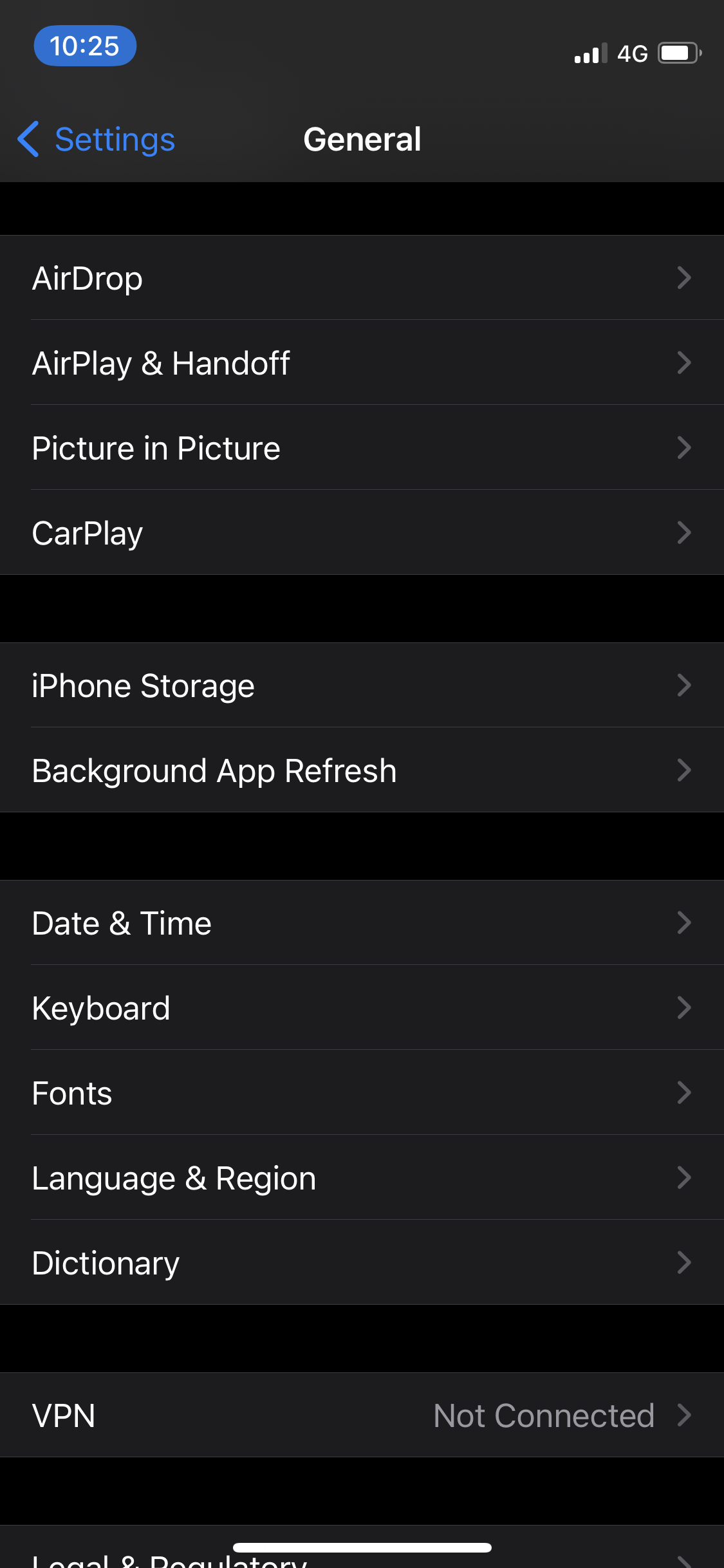
Paso 3: De la lista de aplicaciones, pulse sobre la que desee eliminar.
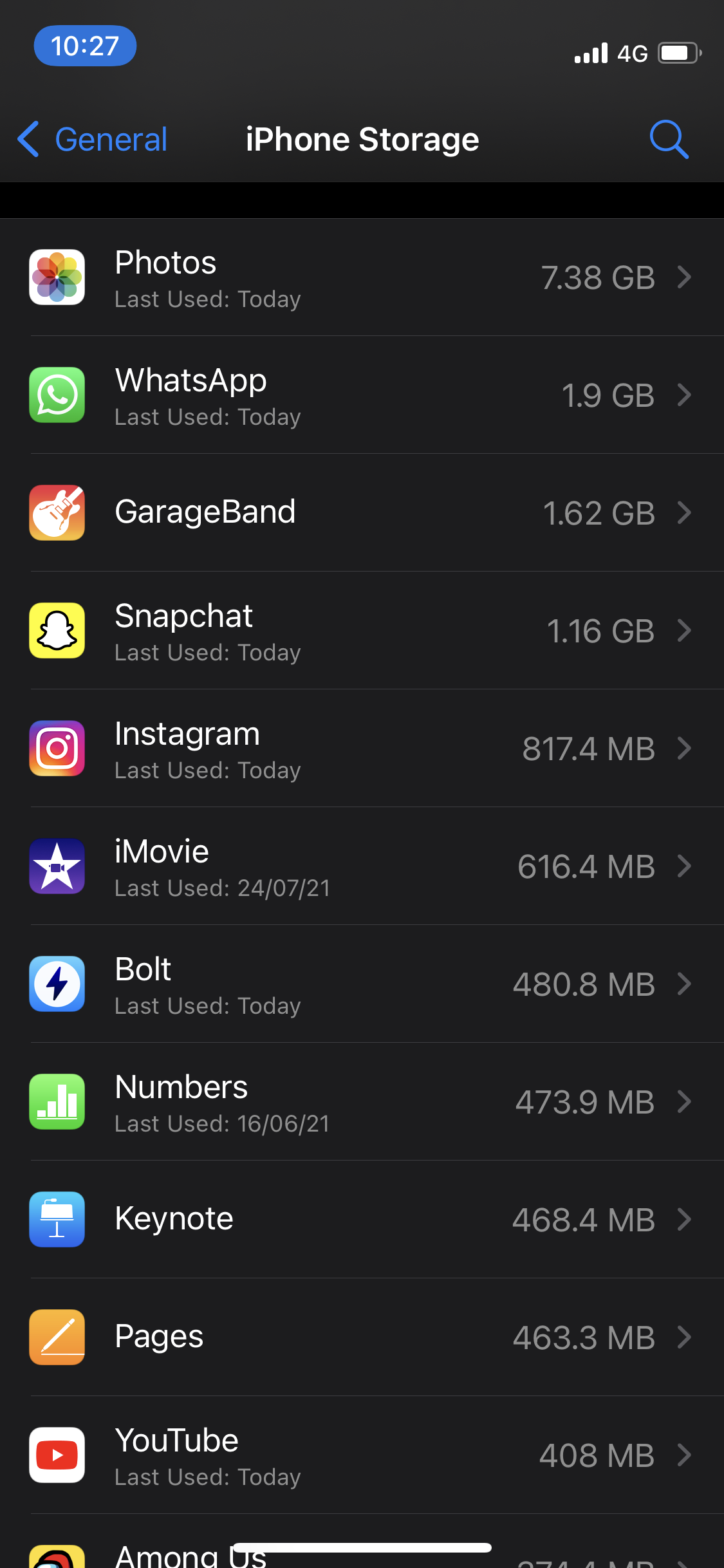
Paso4: Preste atención a la sección «Documentos y datos». Muestra cuánto espacio están ocupando en su iPhone los documentos y datos de la aplicación.
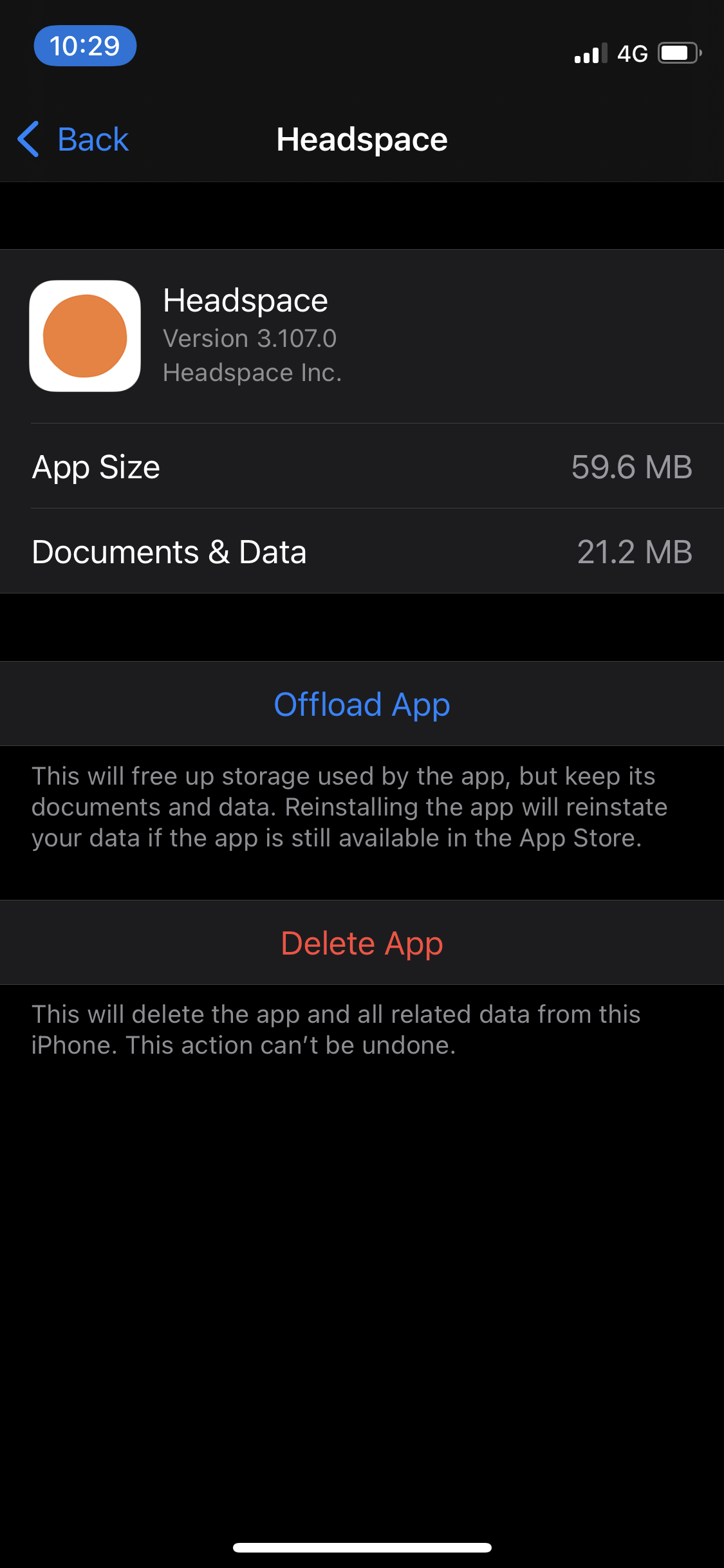
Paso 5: Por último, pulse sobre «Eliminar App».
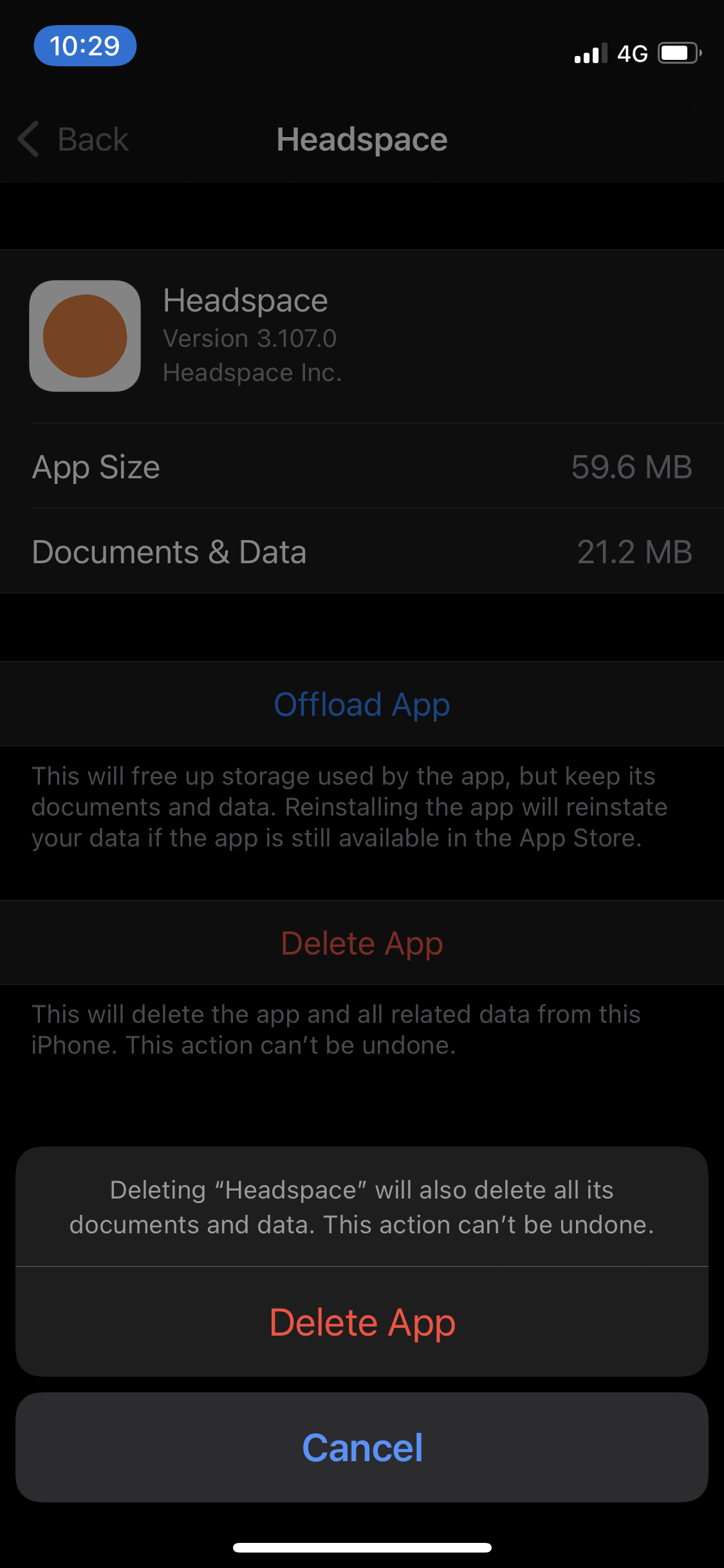
Esto eliminará la app (obviamente) y también borrará todos los datos que estaban asociados a ella. A continuación, puede volver a instalarla para empezar de nuevo, lo que ocupará mucho menos espacio que antes.
Ni que decir tiene que no debería hacer esto con aplicaciones que contengan sus datos y documentos importantes.
Descargue las aplicaciones que no utilice a menudo
Una función sorprendente del iPhone le permite «descargar aplicaciones», lo que básicamente significa eliminar la aplicación en cuestión pero conservar los datos de la misma en su dispositivo. Podrá volver a instalar la aplicación desde la App Store cuando lo desee, y sus datos permanecerán intactos.
De esta forma, estará ahorrando espacio al descargar aplicaciones que no utiliza muy a menudo. Estos son los pasos para hacerlo:
Paso 1: Vaya a Ajustes y pulse sobre «General».
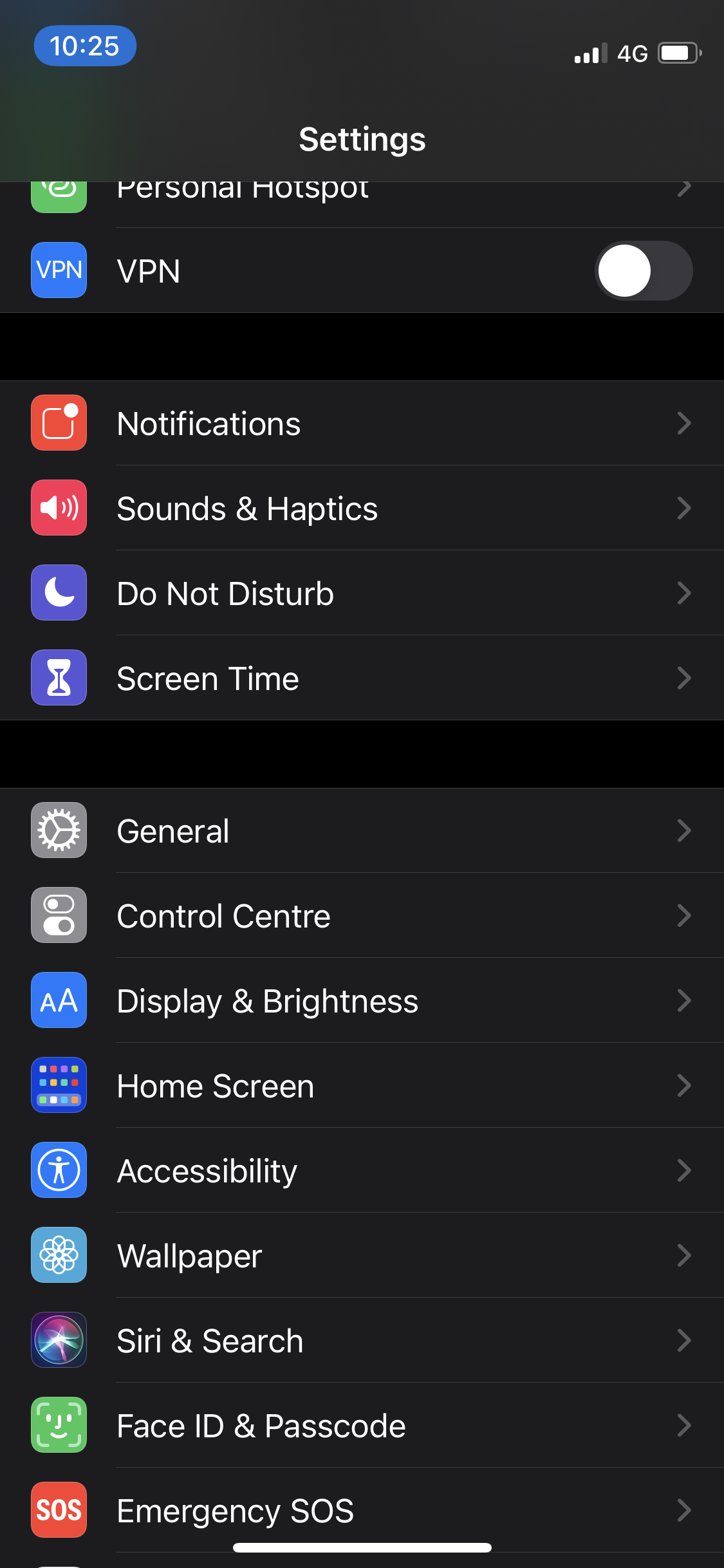
Paso 2: Pulse en «Almacenamiento del iPhone» para abrir la lista de aplicaciones.
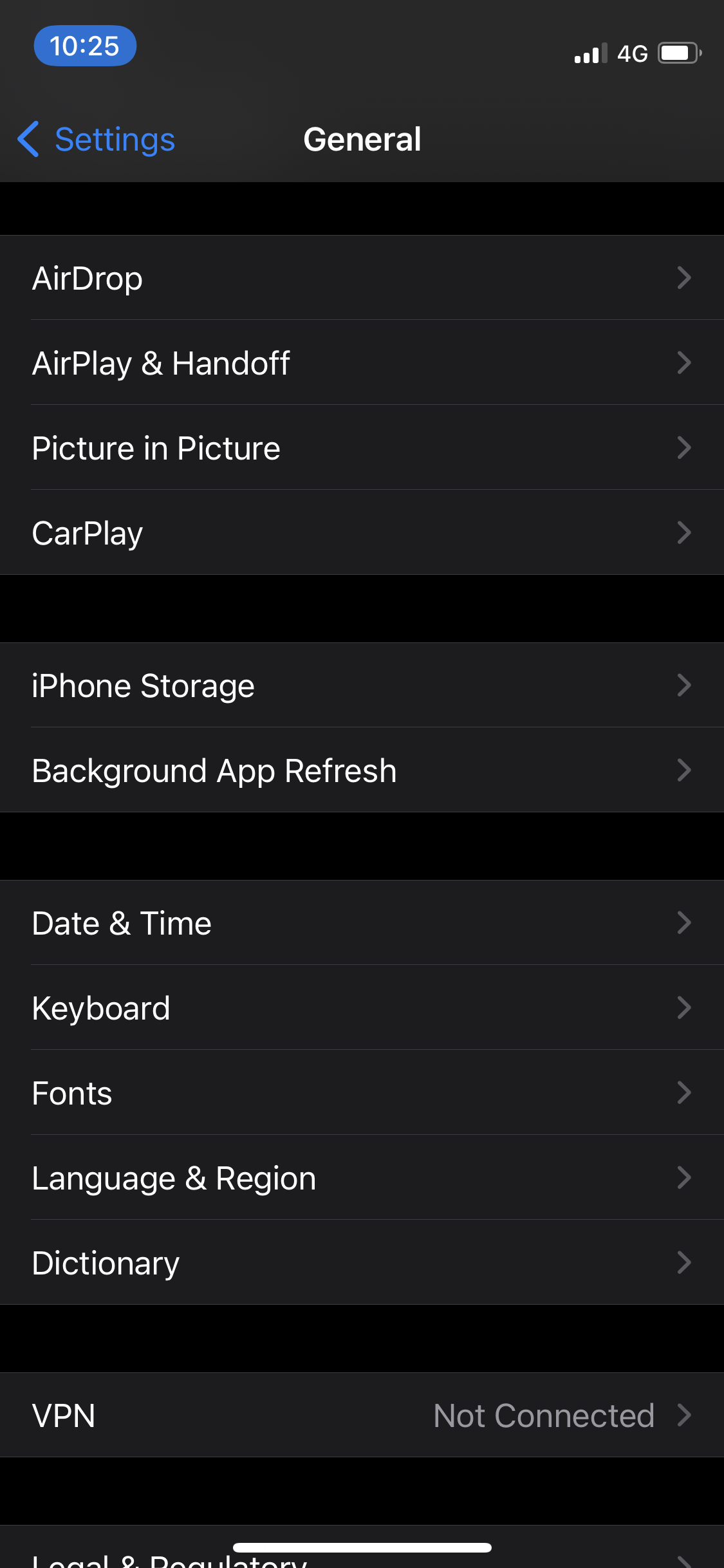
Paso 3: Seleccione la aplicación que desee y pulse sobre «Descargar aplicación».
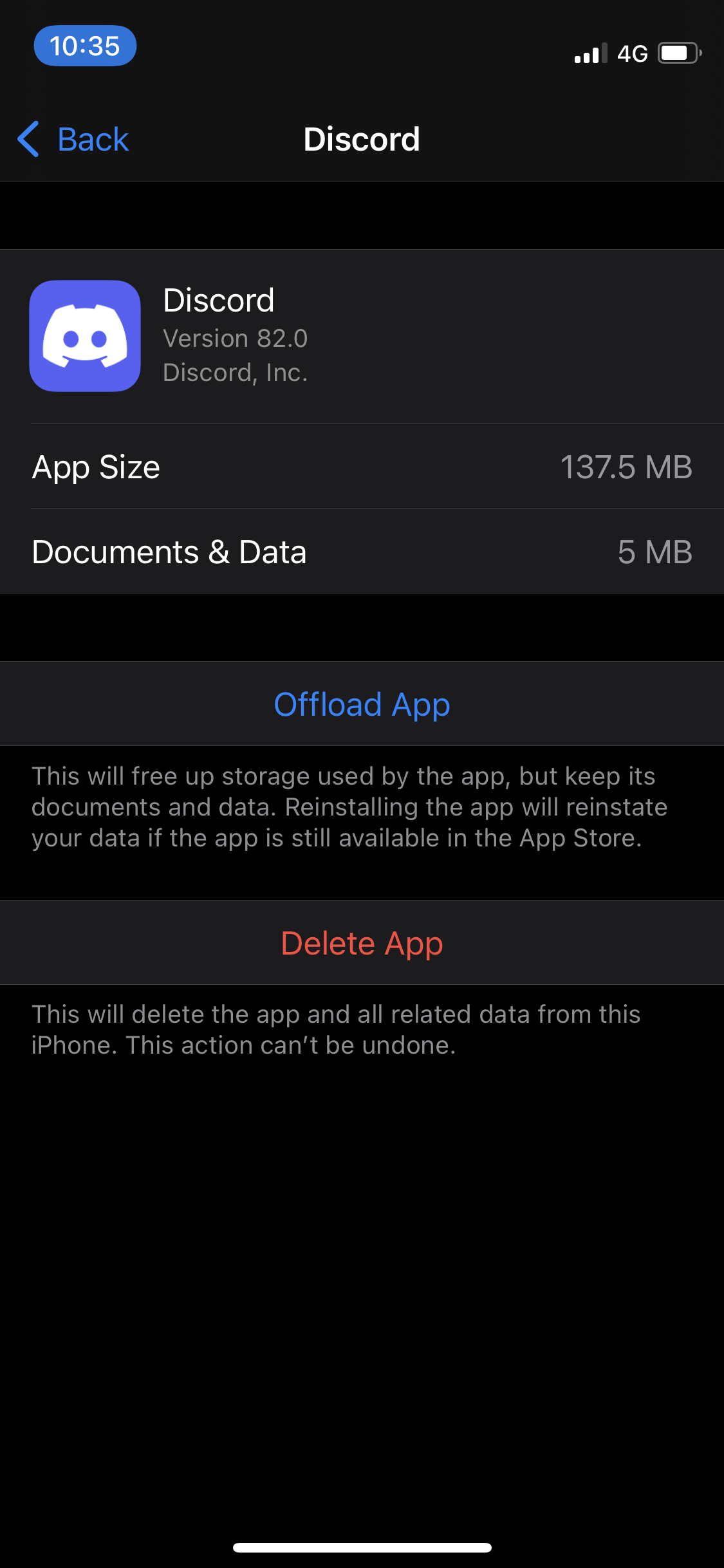
Paso 4: Aparecerá una ventana emergente:
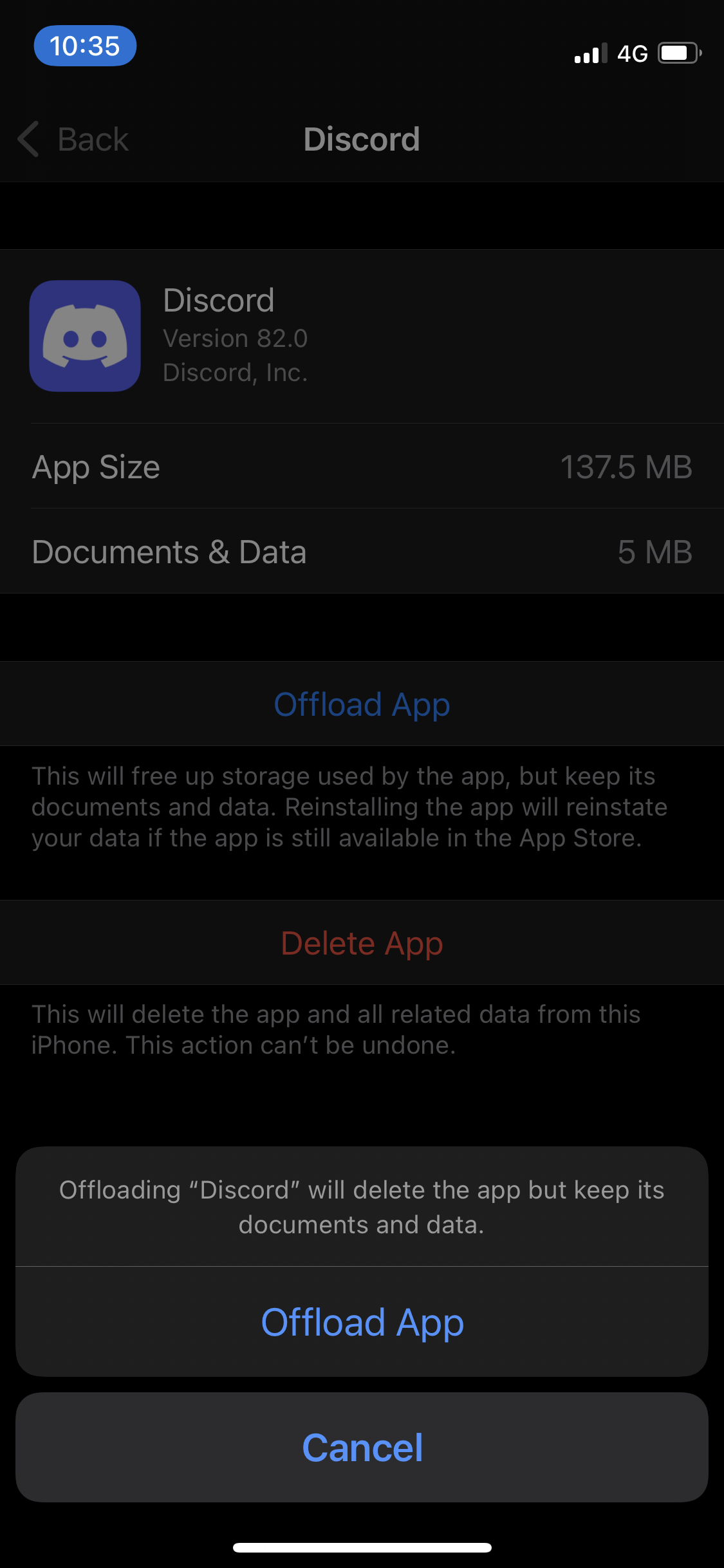
Cuando esté seguro, toque en «Descargar App» para confirmar.
Conclusión
Los métodos y herramientas anteriores le ayudarán a mantener un dispositivo sin problemas que no ocupe espacio innecesario. Como resultado, podrá conseguir más gastando menos tiempo y, con suerte, evitará tirarse de los pelos por la frustración. 😃

